- 商品货号: 2017729163648862
- 品牌商标: ---
- 市 场 价:
¥1.00元 - 商城价: ¥1.00 元
- 上架时间: 2017年07月29日
- 浏 览 量: 已有人关注
- 商品介绍:
一、我的日程
所有待办事务都可以加入到日程里面,通过日程提醒或日程列图直观地显示出来,上级领导可查看下级同事的日程情况,同时也可以将自己的个别日程共享给同事。

1.列表设置:
可根据选择人员日程/类别设置设定制定日程的人员,以及对日程的类别进行设置。
2.我的日程列表:
可选择时间段制定我的日程,并将我的日程直观地通过日视图/周视图/月视图展示出来。
我的日程操作:
在设定好类别设置/选择人员日程后,按住鼠标左键选择你要设定的日程的时间段,将会弹出添加日程窗口如下:
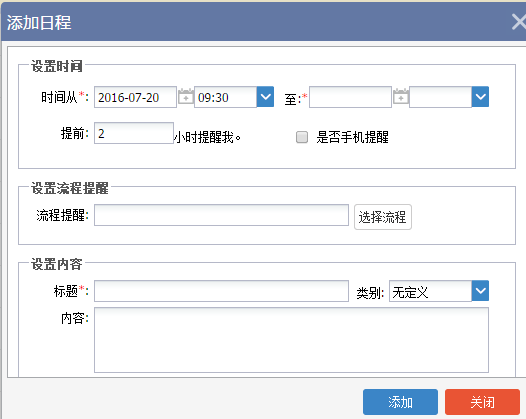
二、所有提醒
显示系统所有功能涉及到针对我的提醒的历史记录。
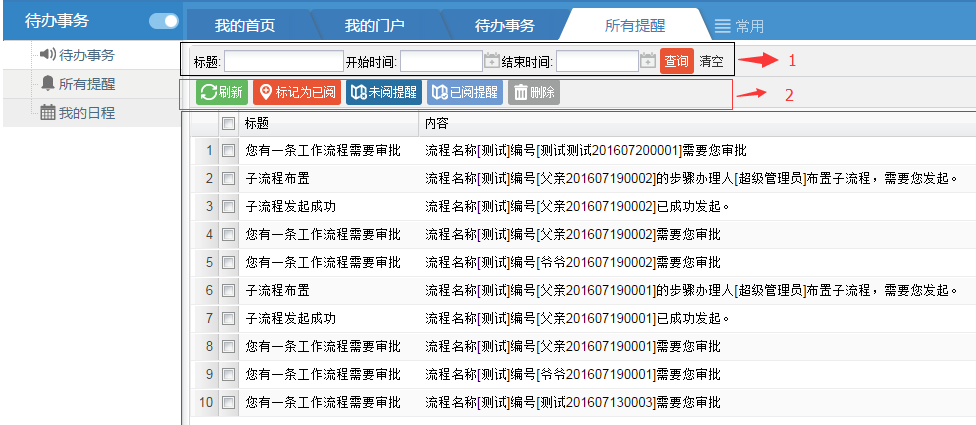
(1) 查询工具栏:可对标题/开始时间/结束时间进行查询。
(2)辅助工具栏:
● 标记为已阅/标记为未阅: 用于用所选的提醒进行单个/批量更新状态为已阅/未阅状态;
● 未阅提醒/已阅提醒: 用于切换未阅读的/已经阅读的提醒列表。
(3) 提醒列表:点击相应的数据可以直接进入相应的功能进行查看。
三、待办事务
显示当前需要我办理的所有事务列表,已经办理过的事务,会自己归到已办。
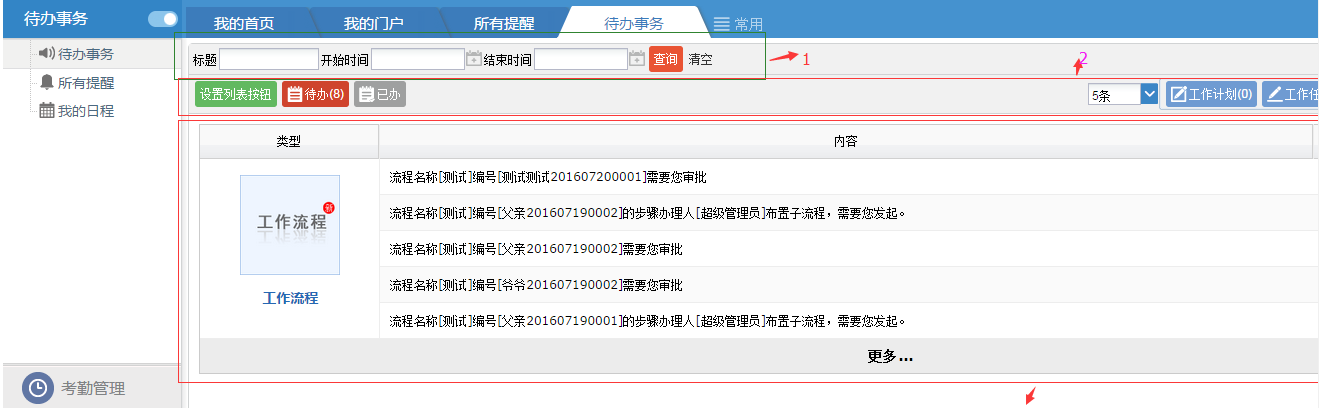
1. 查询工具栏:
可根据标题/开始时间/结束时间对列表中的事务进行快速查询,输入要查询的条件后按[查询]按钮即可,点击[清空]可清空查询条件并将列表归位。
2. 快捷分类切换按钮:
分两部分:1) 待办/已办:点击可以切换列表中需要我办理/我已经办理的事务;
2) 工作计划/工作任务/客户管理/更多菜单等按钮:点击可以快速控制列表中只显示相应的事务。
3. 待办事务列表:
显示待办事务/已办事务的列表,包括标题/待办事务详细描述/所在功能/类别/停留时间/办理时间/操作按钮等。
待办事务操作
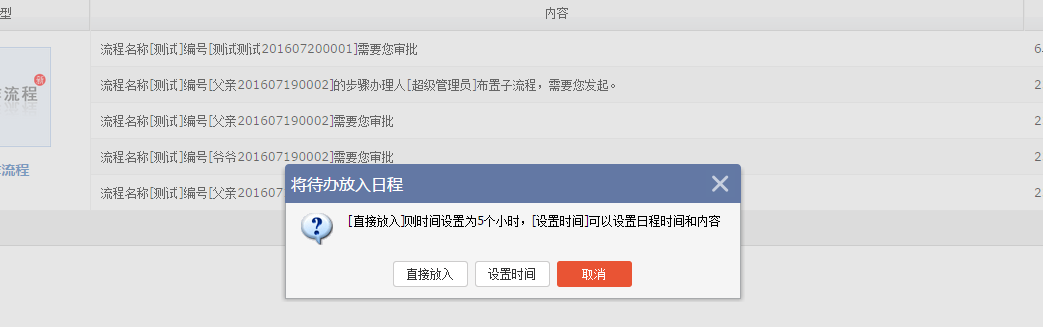
日程:
点击[日程]按钮,可以把当前的事务加入日程功能中:
[直接放入]:快捷方式,直接把事务放入到日程中;
[设置时间]:显示更为详细的放入日程设置界面,可以对放入日程的事务进行先修改再加入的操作。
办理:
对未办理的事务,点击[办理]按钮即可直接转向事务原来的功能所在页面进行办理,当办理完毕后,返回本界面刷新列表本条待办事务会自动消失,进入已办事务列表中。
删除:
对不重要或是运行过程中产生的无用待办数据,可以使用[删除]按钮将本条待办事务删除掉,删除操作不会影响本条事务所在的数据,删除后仍然可以进入到相应的功能中去进行办理。


